Microsoft Excel kan brukes til å besvare komplekse analyser eller for å forenkle vanlige husarbeidet. Du kan beregne alderen på Excel for en mange applikasjoner ved å kombinere en udokumentert funksjon og datoformatet for celler. Microsoft Excel lagrer internt datoer som serienumre, som er antall dager en dato er fra 1 januar 1900. Ha dette i bakhodet når du setter opp din alder formel.
Trinn
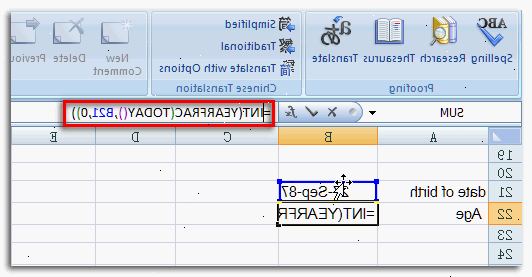
- 1Åpne en ny arbeidsbok i Excel og lagre det med et beskrivende navn.
- 2Bestemme hvilken type alder beregningen du ønsker å lage.
- Du må kanskje bestemme alderen på fakturaer i en virksomhet situasjon. I dette tilfellet, vil du være å se på fakturaen alder i dager.
- Du må kanskje holde styr på alderen dine familiemedlemmer. Denne situasjonen krever alder skal beregnes i år.
- 3Sett opp din beregningen ved å lage etiketter i raden av celler fra a1 enn å c1.
- Celle A1 skal inneholde en etikett knyttet til begynnelsen dato eller startdato. Dette kan være den dato en faktura ble opprettet eller bursdagen til en person.
- Celle B1 skal inneholde etiketten, "I dag".
- Celle C1 skal merkes "Age".
- 4Skriv inn variabler for din alder beregning i cellene a2 og b2.
- Fakturaen eller fødselsdato skal skrives inn i celle A2.
- I celle B2, skape "TODAY"-funksjonen ved å skrive "= Today ()" uten anførselstegn. Trykk på "Enter"-tasten for å avslutte inntastingen.
- Hvis du har mer enn ett element eller person som du skal beregne alder i dager eller år, kan du skrive inn disse variablene i radene under.
- 5Skape "DATODIFF"-funksjonen i celle C2.
- Klikk celle C2 for å gjøre det aktivt, og deretter klikker du i formellinjen.
- Type "= DATODIFF (" i Formula Bar, uten anførselstegn, og klikk deretter celle A2. Trykk kommatasten (,) for å gå til neste variabel. Ikke ta med et mellomrom etter komma.
- Klikk cellen B2 og trykk på komma-tasten igjen.
- Skriv inn definisjonen av daten intervall, denne gangen med anførselstegn, og trykk deretter på "sluttparentes"-tasten, ")". Datointervall definisjonene er "Y" for å returnere alder i år, "M" for å returnere antall hele måneder og "D" for å returnere alder i dager.
- 6Kopier formelen i celle C2 og limer det inn i cellene i C-kolonnen for andre endringene du har gjort.
- Formelen vil beholde "relative referanser" til cellene i A-og B og kolonnene vil bevare dato intervall definisjonen fra den opprinnelige formel.
- 7Ferdige.
Tips
- For å formatere cellene i kolonne A og B som datoer, klikk og dra for å markere cellene og deretter høyreklikke på den markerte delen å tvinge popup-menyen skal vises. Velg "Formater celler" fra hurtigmenyen. Klikk på "Dato"-kategorien og deretter valgte en stil av dato format.
- Den "DATODIFF"-funksjonen er ikke oppført i funksjon veiviseren. Du kan bruke "ÅR" funksjonen til å returnere alder i år, men det tar ikke måneder og dager med datoer i betraktning.
- Du kan beregne alder i dager med en enkel subtraksjon formel, men du kan ikke beregne alder i måneder eller år med denne metoden.
